Azure 製品の課金所有権を Microsoft Partner Agreement (MPA) に譲渡する
Azure Expert MSP は、顧客の Enterprise サブスクリプションと予約を、管理する Microsoft Partner Agreement (MPA) に譲渡するように要求できます。
製品 (サブスクリプションと予約) でサポートされている課金所有権の譲渡オプションは次のとおりです。
- MPA に基づく Azure プランへの Enterprise Agreement の直接譲渡
- MPA に基づく Azure プランへのエンタープライズ Microsoft 顧客契約の譲渡
注意
MPA に基づく Azure プランへの Enterprise Agreement の間接譲渡はサポートされていません。
この機能は、Azure Expert MSP として認定された CSP 直接請求パートナーだけが使用できます。 Microsoft のガバナンスとポリシーが適用され、特定の顧客のレビューと承認が必要になる場合があります。
この記事は、Microsoft Partner Agreement の課金アカウントに適用されます。 これらのアカウントは、新しいコマース エクスペリエンスで顧客の課金を管理するために、クラウド ソリューション プロバイダー (CSP) 向けに作成されています。 新しいエクスペリエンスは、少なくとも 1 人の顧客が Microsoft 顧客契約 (MCA) に同意し、Azure プランを持っているパートナーのみが利用できます。 Microsoft Partner Agreement にアクセスできるかどうかを確認してください。
移転リクエストを送信するか、承諾すると、使用条件に同意したことになります。 詳細については、「移転の使用条件」を参照してください。
製品を移転するには、3 つのオプションがあります。
- サブスクリプションのみを移転する
- 予約のみを移転する
- サブスクリプションと予約の両方を移転する
Note
サブスクリプションを Microsoft Entra B2B や Azure B2C のテナントに譲渡することはできません。
前提条件
重要
サブスクリプションを譲渡すると、譲渡後に Azure 製品のコストと使用状況のデータにアクセスできなくなります。 サブスクリプションを譲渡する前に、請求書と、コストおよび使用状況のデータをダウンロードすることをお勧めします。
- 顧客とのリセラー関係を確立します。
- 顧客とパートナーの両方のテナントが同じ承認リージョン内にあることを確認します。 CSP のリージョン承認の概要を確認します。
- 顧客が Microsoft 顧客契約に同意していることを確認します。
- 顧客に対する Azure プランを設定します。 顧客が複数のリセラーを通じて購入している場合は、顧客とリセラーの組み合わせごとに Azure プランを設定する必要があります。
EA 加入契約の譲渡中または譲渡後に通貨が変更された場合、譲渡元の加入契約に対して月払いの予約はキャンセルされます。 キャンセルは、個々の予約購入の翌月の支払い時に行われます。 このキャンセルは意図的なもので、前払いではなく、月単位の予約購入にのみ影響します。 詳細については、「Azure Enterprise の加入契約アカウントとサブスクリプションを譲渡する」を参照してください。
開始する前に、製品の譲渡に関与するユーザーが必要なアクセス許可を持っていることを確認します。
譲渡要求者に必要なアクセス許可
課金所有権を要求するには、管理エージェントまたは課金管理者ロールが必要です。 詳細については、パートナー センターでのユーザー ロールとアクセス許可の割り当てに関するページを参照してください。
サブスクリプション譲渡要求の受信者に必要なアクセス許可
サブスクリプション製品の所有者 (譲渡要求の受信者) には、次のいずれかのアクセス許可が必要です。
- Microsoft 顧客契約の場合は、課金アカウントあるいは関連する課金プロファイルまたは請求書セクションの所有者または共同作成者のロールが必要です。 詳しくは、課金のロールとタスクに関するセクションをご覧ください。
- Enterprise Agreement の場合は、アカウント オーナーまたは EA 管理者である必要があります。
予約移転の受信者に必要なアクセス許可
予約製品の所有者 (移転リクエストの受信者) には、次のいずれかのアクセス許可が必要です。
- Microsoft 顧客契約の場合は、課金アカウントあるいは関連する課金プロファイルまたは請求書セクションの所有者または共同作成者のロールが必要です。 詳しくは、課金のロールとタスクに関するセクションをご覧ください。
- Enterprise Agreement (EA) の場合、EA 管理者である必要があります。
課金所有権を要求する
- CSP テナントの CSP 管理エージェントの資格情報を使用して、Azure portal にサインインします。
- "コスト管理 + 請求" を検索します。
![課金所有権の要求を目的とした、Azure portal での [コストの管理と請求] の検索を示すスクリーンショット。](media/mpa-request-ownership/search-cmb.png)
- 左側で [顧客] を選択し、一覧から顧客を選択します。
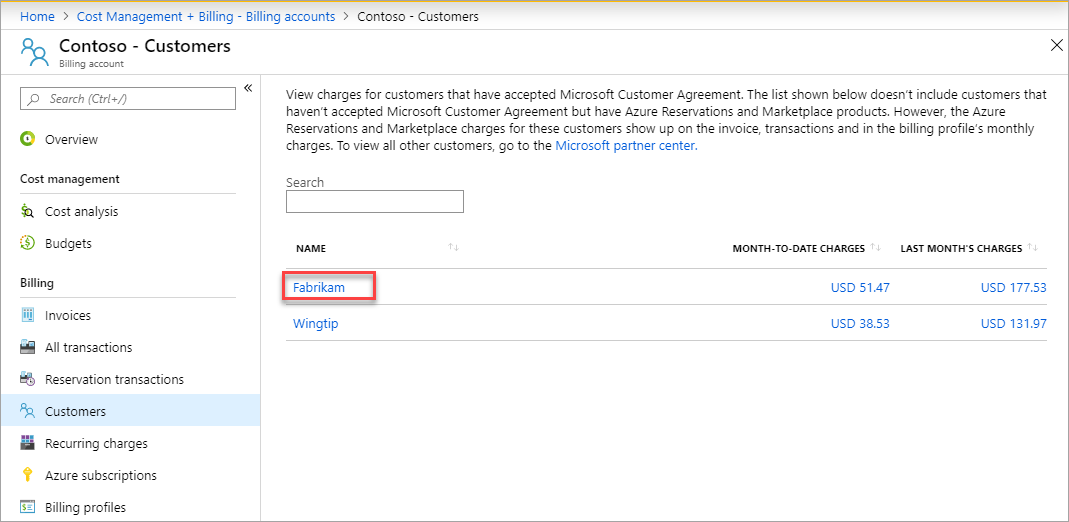
- 左下で [譲渡要求] を選択し、 [新しい要求を追加] を選択します。
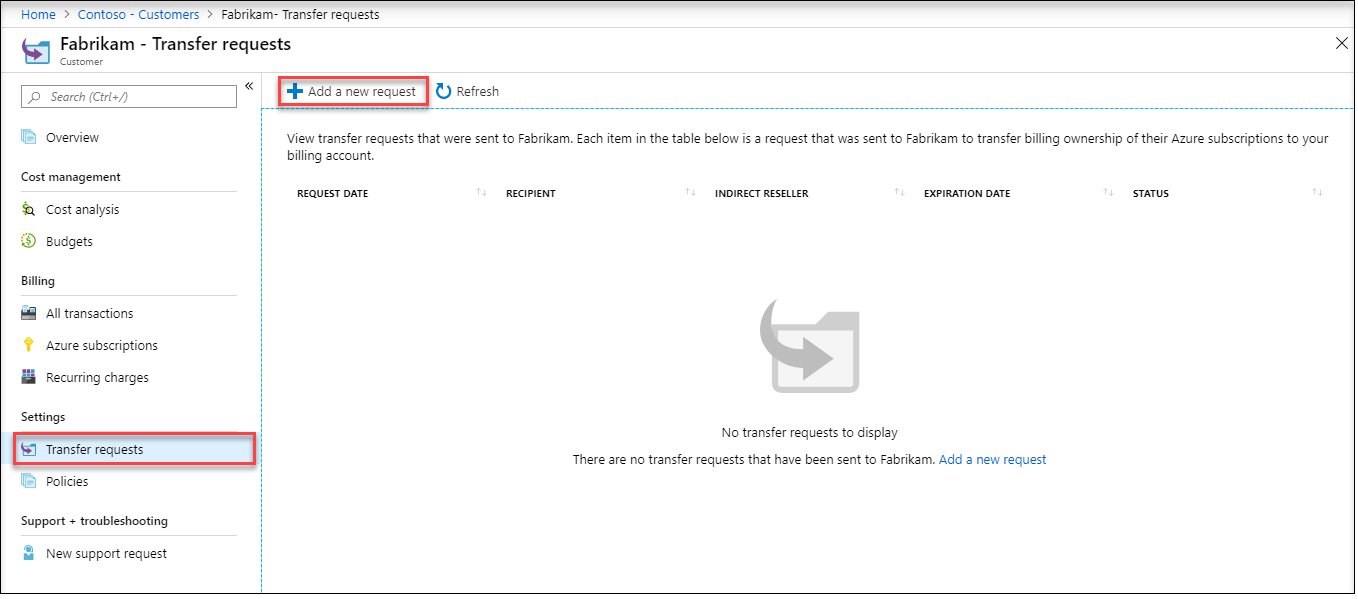
- 譲渡要求を承認する顧客組織内のユーザーのメール アドレスを入力します。 [譲渡要求を送信します] を選択します。
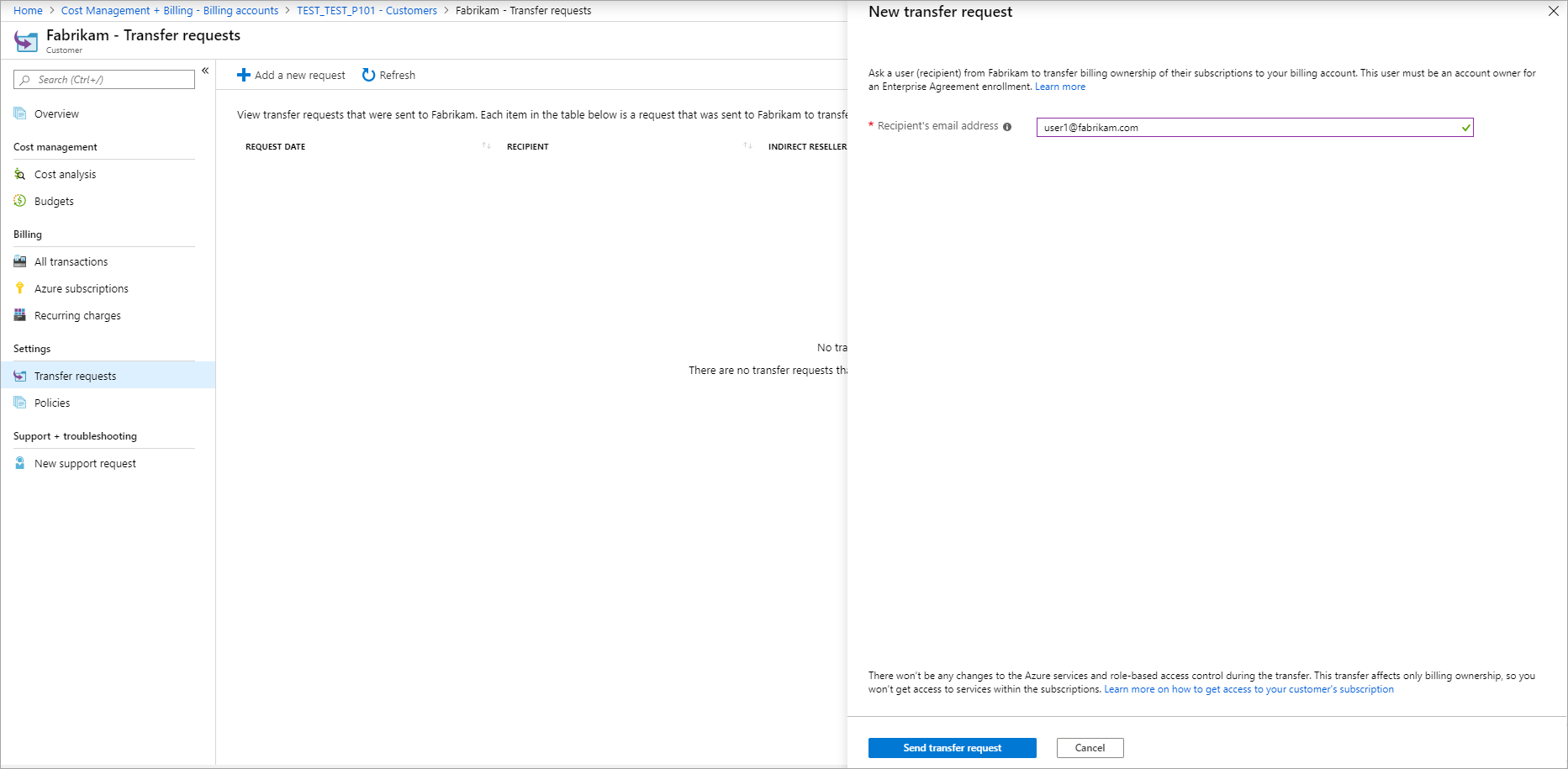
移転リクエストを確認および承認する
譲渡要求の受信者は、次の手順を使用して、譲渡要求を確認および承認します。 学生は次のいずれかを選択できます。
- 1 つ以上のサブスクリプションのみを譲渡する
- 1 つ以上の予約のみを譲渡する
- サブスクリプションと予約の両方を移転する
- ユーザーは、譲渡要求を確認する手順を示す電子メールを受信します。 [Review the request] (要求を確認する) を選択して Azure portal で開きます。
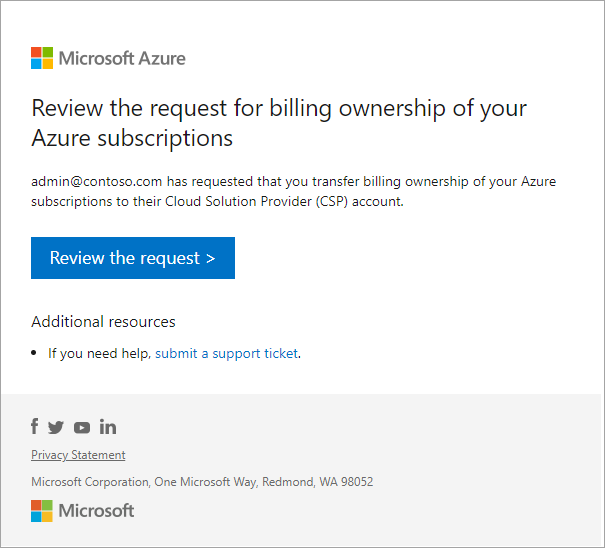
移転の受取者のユーザー アカウントでメールが有効になっていない場合、リクエストを作成したユーザーは、リクエストの作成後に移転リクエスを受け取るためのリンクを対象の受信者に手動で提供できます。 リクエストを作成したユーザーは、[譲渡状況] ページに移動し、それをコピーして、手動で受信者に渡すことができます。
![受信者に送信された移転リンクをコピーできる [譲渡状況] を示すスクリーンショット。](media/mpa-request-ownership/transfer-status-pending-link.png)
- Azure portal で、ユーザーは Azure 製品の移転元となる課金アカウントを選択します。 次に、[サブスクリプション] タブで譲渡の対象となるサブスクリプションを選択します。所有者がサブスクリプションの譲渡を望まず、代わりに予約のみを譲渡したい場合、サブスクリプションが選択されていないことを確認します。
![[サブスクリプション] タブを示すスクリーンショット。](media/mpa-request-ownership/review-transfer-request-subscriptions-select.png)
無効なサブスクリプションは譲渡できません。 - 譲渡できる予約がある場合は、[予約] タブを選択し、それらを選択します。 予約が譲渡されない場合、予約が選択されていないことを確認します。
予約が移転される場合は、それらは、要求で設定されているスコープに適用されます。 移転後に予約のスコープを変更する場合は、「予約のスコープの変更」をご覧ください。
![[予約] タブを示すスクリーンショット。](media/mpa-request-ownership/review-transfer-request-reservations-select.png)
- [Review request](要求の確認) タブを選び、移転する製品に関する情報を確認します。 警告または失敗のステータス メッセージがある場合は、次の情報を参照してください。 次に進む準備ができたら、[移転] を選択します。
![移転の選択を確認する [Review request] (要求の確認) タブを示すスクリーンショット。](media/mpa-request-ownership/review-transfer-request-complete.png)
Transfer is in progressメッセージがすぐに表示されます。 譲渡が正常に完了すると、[譲渡の詳細] ページにTransfer completed successfullyメッセージが表示されます。
![[Transfer completed successfully] ページを示すスクリーンショット。](media/mpa-request-ownership/transfer-completed-successfully.png)
[Review request] (要求の確認) タブに、次のステータス メッセージが表示される場合があります。
- [Ready to transfer] (移転準備完了) - この Azure 製品は検証を通過しました。移転することができます。
- [警告] - 選択された Azure 製品には警告が出されています。 製品を移転することはできますが、その場合、何らかの影響が生じます。対策を講じることができるようユーザーは、その影響を把握しておく必要があります。 たとえば、移転しようとしている Azure サブスクリプションには予約の割引きが適用されています。 移転後は、その割引きがサブスクリプションに適用されなくなります。 割引きを最大にするには、その特典を利用できる別のサブスクリプションに予約が関連付けられるようにします。 または、選択ページに戻ってその Azure サブスクリプションの選択を解除することもできます。 詳細については、[詳細を確認する] を選択します。
- [Failed](不合格) - 選択された Azure 製品は、エラーのため移転できません。 選択ページに戻ってその製品の選択を解除し、他の Azure 製品を選んで移転する必要があります。
譲渡要求の状態を確認する
Azure portal にサインインします。
"コスト管理 + 請求" を検索します。
![譲渡状態の要求を目的とした、Azure portal での [コストの管理と請求] の検索を示すスクリーンショット。](media/mpa-request-ownership/billing-search-cost-management-billing.png)
一覧から、譲渡要求を送信した顧客を選択します。
左下から [Transfer requests] (譲渡要求) を選択します。 譲渡要求ページには、次の情報が表示されます。
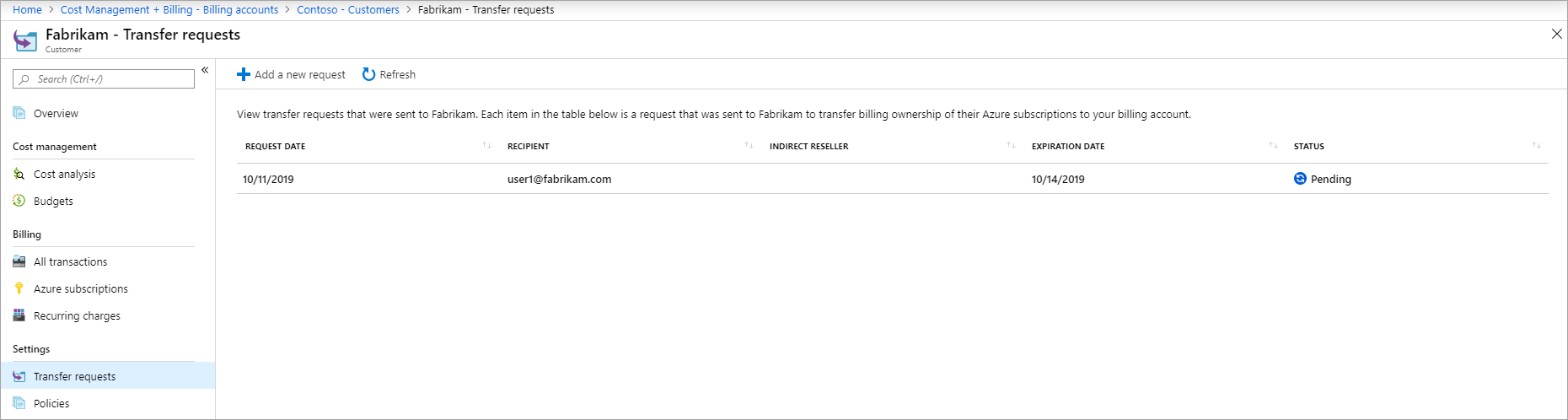
列 定義 要求日 譲渡要求が送信された日付 Recipient 課金所有権を譲渡する要求の送信先のユーザーの電子メール アドレス 有効期限 要求の有効期限が切れる日付 Status 譲渡要求の状態 譲渡要求は、次のいずれかの状態になります。
Status 定義 進行中 ユーザーは譲渡要求を承諾していません 処理中 ユーザーは譲渡要求を承諾しました。 ユーザーが選択した製品に対する課金がお使いのアカウントに移されているところです 完了 ユーザーが選択した製品に対する課金が、お使いのアカウントに移されました エラーで終了 要求は完了しましたが、ユーザーが選択した製品の一部に対する課金を移すことができませんでした 有効期限切れ ユーザーは予定どおりには要求を受諾せず、期限切れになりました Canceled 譲渡要求へのアクセス権を持つユーザーが要求を取り消しました 拒否 ユーザーは譲渡要求を拒否しました 譲渡要求を選択して、詳細を表示します。 譲渡詳細ページには、次の情報が表示されます。
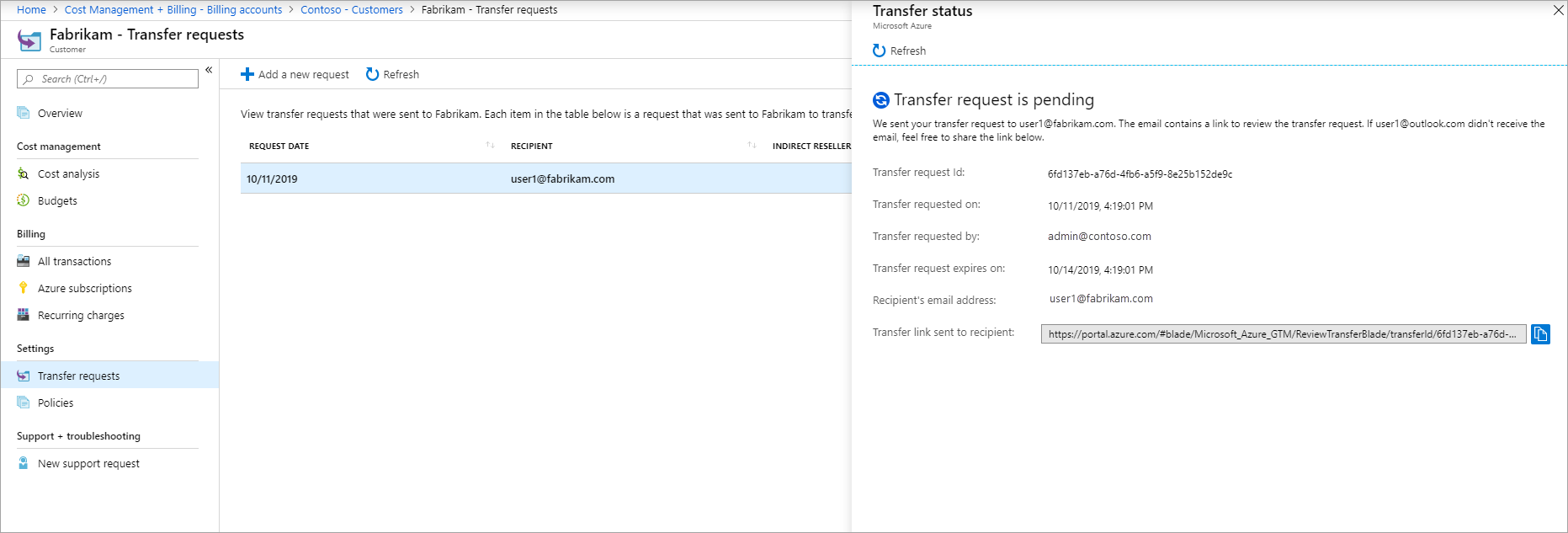
列 定義 譲渡要求 ID 譲渡要求の一意の ID。 サポート リクエストを送信する場合、ID を Azure サポートに知らせると、リクエストが迅速に処理されます。 譲渡要求日 譲渡要求が送信された日付 譲渡要求者 譲渡要求を送信したユーザーの電子メール アドレス 譲渡要求の有効期限 譲渡要求の有効が期限が切れる日付 受信者のメール アドレス 課金所有権を譲渡する要求の送信先のユーザーの電子メール アドレス 受信者に送信された譲渡リンク 譲渡要求を確認するようにユーザーに送信された URL
サポートされているサブスクリプションの種類
以下に示すサブスクリプションの種類の課金所有権を要求できます。
¹ サポート チケットを使用して EA Dev/Test サブスクリプションを EA Enterprise オファーにし変換、Dev/Test 用 Azure プラン オファーを Azure プランにそれぞれ変換する必要があります。 変換後、Dev/Test サブスクリプションは従量課金制料金で課金されます。 現時点では、CSP パートナーが Dev/Test オファーを通じて利用できる割引きはありません。
関連情報
次のセクションでは、譲渡サブスクリプションに関する追加情報が示されます。
サービスのダウンタイムは発生しない
サブスクリプションの Azure サービスは、中断することなく引き続き実行されます。 ユーザーが譲渡するように選択する Azure サブスクリプションの課金関係だけを移します。
無効なサブスクリプション
無効なサブスクリプションは譲渡できません。 サブスクリプションは、課金所有権を譲渡するにはアクティブな状態になっている必要があります。
Azure リソースの譲渡
VM、ディスク、Web サイトなどのサブスクリプションからすべてのリソースが譲渡されます。 譲渡の際、サブスクリプション ID とリソース ID は保持されます。
Azure Marketplace 製品の譲渡
クラウド ソリューション プロバイダー (CSP) によって管理されるサブスクリプションで使用できる Azure Marketplace 製品は、それぞれのサブスクリプションと共に移転されます。 CSP に対して有効になっていない Azure Marketplace 製品があるサブスクリプションは、移転できません。
Azure サービスへのアクセス
Azure ロールベースのアクセス制御 (Azure RBAC ロール) を使用して割り当てられた既存のユーザー、グループ、またはサービス プリンシパルへのアクセスは、移転中に影響を受けることはありません。 パートナーは、サブスクリプションへの新しい Azure RBAC ロール アクセス権を取得しません。
パートナーは、顧客と協力して、サブスクリプションにアクセスできるようにする必要があります。 パートナーは、代理管理者 - AOBO または Azure Lighthouse のオープン サポート チケットにアクセスする必要があります。
Power BI 接続
Power BI 用の Cost Management コネクタは、Enterprise Agreements、Microsoft 顧客直接契約、および課金アカウントと課金プロファイルのスコープに関する Microsoft パートナー契約をサポートしています。 Cost Management コネクタのサポートの詳細については、「Power BI Desktop で Cost Management コネクタを使用してビジュアルとレポートを作成する」をご覧ください。 契約の 1 つから Microsoft Partner Agreement にサブスクリプションを移転すると、お使いの Power BI レポートが動作しなくなります。
別の方法として、いつでも Cost Management でエクスポートを使用して消費量と使用状況の情報を保存した後、それを Power BI で使用することもできます。 詳細については、「データをエクスポートし、管理する」をご覧ください。
Azure サポート プラン
Azure サポートは、サブスクリプションとともには譲渡されません。 ユーザーは、すべての Azure サブスクリプションを譲渡する場合、サポート プランをキャンセルするように依頼してください。 譲渡後は、CSP パートナーがサポートを担当します。 顧客は、すべてのサポート リクエストで CSP パートナーと連係する必要があります。
譲渡されたサブスクリプションの料金
譲渡後の料金は、新しいアカウントの請求書に表示されます。 譲渡前の料金は、前のアカウントの請求書に表示されます。
サブスクリプションの元の課金所有者は、譲渡が完了する時点までに報告されたすべての料金の責任を負います。 請求書セクションは、譲渡の時点以降に報告された料金を負います。 譲渡前に発生したが、その後に報告される料金が発生する場合があります。 料金は請求書セクションに表示されます。
譲渡要求のキャンセル
要求が承認または拒否されるまで、譲渡要求をキャンセルできます。 譲渡要求をキャンセルするには、譲渡詳細ページに移動して、ページの下部からキャンセルを選択します。
サービスとしてのソフトウェア (SaaS) の譲渡
SaaS 製品は、サブスクリプションとともには渡されません。 ユーザーに、Azure サポートに連絡して SaaS 製品の課金所有権を譲渡するように依頼します。 課金所有権とともに、ユーザーはリソースの所有権を譲渡することもできます。 リソースの所有権では、製品の詳細の削除や表示など、管理操作を行うことができます。 ユーザーは、リソース所有権を譲渡するために、SaaS 製品でリソース所有者である必要があります。
特定の顧客に対する追加の承認
一部の顧客の移転リクエストでは、顧客の現在のエンタープライズ登録構造の性質のために、Microsoft との追加のレビュー プロセスが必要になる場合があります。 パートナーには、顧客に招待状を送信しようとしたときに、このような要件が通知されます。 パートナーは、パートナー開発マネージャーおよび顧客のアカウント チームと協力してこのレビュー プロセスを完了するように要求されます。
Azure サブスクリプション ディレクトリ
譲渡される Azure サブスクリプションの Microsoft Entra ディレクトリ (テナント) は、CSP 関係の確立中に選択された顧客の Microsoft Entra ディレクトリと同じである必要があります。
これら 2 つのディレクトリが同じではない場合は、サブスクリプションを譲渡できません。 Azure サブスクリプションのディレクトリを選択して、顧客との新しい CSP リセラー関係を確立するか、Azure サブスクリプションのディレクトリを変更して、顧客の CSP 関係ディレクトリと一致させる必要があります。 詳細については、「既存のサブスクリプションを Microsoft Entra ディレクトリに関連付けるには」を参照してください。
組織以外のディレクトリ内の EA サブスクリプション
組織以外のディレクトリ内の EA サブスクリプションは、ディレクトリに CSP とのリセラー関係があれば譲渡できます。 ディレクトリにリセラー関係がない場合は、パートナー関係を承認できる課金管理者として組織ユーザーをディレクトリ内に確保することが必要です。 ユーザー名のドメイン名の部分は、既定の初期ドメイン名 "[ドメイン名].onmicrosoft.com"、または検証済みの非フェデレーション カスタム ドメイン名 (contoso.com など) のいずれかである必要があります。
ディレクトリに新しいユーザーを追加するには、Microsoft Entra ID への新規ユーザーの追加による、ディレクトリへの新規ユーザー追加に関するクイックスタートを参照してください。
Microsoft Partner Agreement へのアクセスの確認
契約の種類を確認して、Microsoft Partner Agreement の課金アカウントにアクセスできるかどうかを判断します。
Azure portal にサインインします。
[コストの管理と請求] で検索します。
![Azure portal での [コストの管理と請求] の検索を示すスクリーンショット。](../../includes/media/billing-check-mpa/search-cmb.png)
1 つの課金スコープのみにアクセスできる場合は、左側から [プロパティ] を選択します。 課金アカウントの種類が Microsoft Partner Agreement の場合、Microsoft Partner Agreement の課金アカウントにアクセスできます。
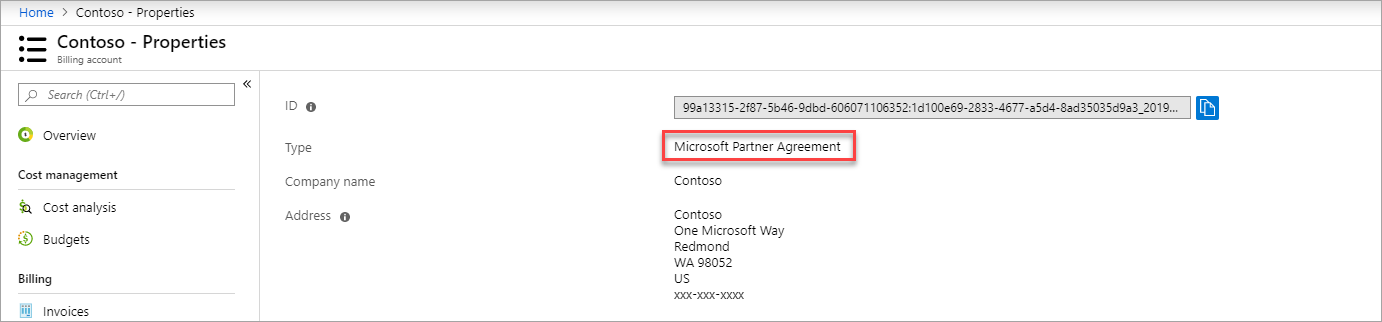
アクセスできる課金スコープが複数ある場合は、課金アカウント列で種類を確認します。 いずれかのスコープの課金アカウントの種類が Microsoft Partner Agreement であれば、Microsoft Partner Agreement の課金アカウントにアクセスできます。

お困りの際は、 サポートにお問い合せください
お困りの際は、問題を迅速に解決するために、サポートにお問い合わせください。
次のステップ
- Azure 製品の課金所有権はユーザーに譲渡されます。 Azure portal でこれらの製品の料金を追跡します。
- 顧客と協力して、譲渡された Azure 製品にアクセスします。 Azure portal を使用して Azure ロールを割り当てる。